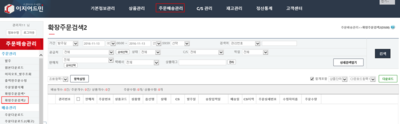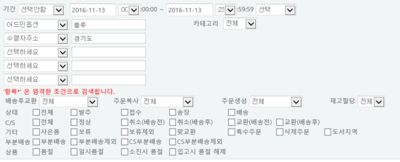"확장주문검색2"의 두 판 사이의 차이
둘러보기로 이동
검색으로 이동
| 1번째 줄: | 1번째 줄: | ||
==<big>'''개요'''</big>== | ==<big>'''개요'''</big>== | ||
<br> | <br> | ||
| − | 전체주문을 원하는 | + | 이지어드민에 등록된 전체주문을 조회할 수 있는 화면으로, 원하는 조건의 주문을 검색하고 자료를 다운로드할 수 있습니다. |
| 23번째 줄: | 23번째 줄: | ||
이지어드민 > 주문배송관리 > '''확장주문검색2''' | 이지어드민 > 주문배송관리 > '''확장주문검색2''' | ||
| − | 1. | + | 1. 확장주문검색2 |
| − | |||
|| | || | ||
[[File:S확장주문검색1.png|thumb|400px|(확대하려면 클릭)]] | [[File:S확장주문검색1.png|thumb|400px|(확대하려면 클릭)]] | ||
| 37번째 줄: | 36번째 줄: | ||
2. 다양한 검색조건의 설정을 통해 원하는 주문을 검색할 수 있습니다. | 2. 다양한 검색조건의 설정을 통해 원하는 주문을 검색할 수 있습니다. | ||
| + | * '''상세검색열기'''를 클릭하면 검색조건을 더욱 상세하게 설정할 수 있습니다. | ||
|| | || | ||
[[File:S확장주문검색2.png|thumb|400px|(확대하려면 클릭)]] | [[File:S확장주문검색2.png|thumb|400px|(확대하려면 클릭)]] | ||
| 44번째 줄: | 44번째 줄: | ||
! 항목 !! 설명 | ! 항목 !! 설명 | ||
|- | |- | ||
| − | |기간|| | + | |기간|| 발주일, 주문일, 취소일, 입고예정일 등 주문의 작업일 기준으로 날짜 및 기간을 설정하여 주문을 검색할 수 있습니다. |
|- | |- | ||
| − | |공급처|| | + | |검색어|| 주문번호, 판매처옵션, 수령자 등 주문을 여러가지 검색조건으로 주문을 검색할 수 있습니다. |
| − | + | |- | |
| + | |공급처|| 선택한 공급처의 주문만 검색할 수 있습니다. <br> | ||
| + | 단일 공급처를 선택하여 검색할 수 있으며, '''상세선택'''을 통해 여러 개의 공급처를 선택하여 검색할 수도 있습니다. | ||
*참고: [[판매처, 공급처를 선택해서 검색하고 싶어요]] | *참고: [[판매처, 공급처를 선택해서 검색하고 싶어요]] | ||
|- | |- | ||
| − | |상태|| | + | |상태|| 발주, 접수, 송장, 배송 등 주문상태에 따라 주문을 검색할 수 있습니다. |
|- | |- | ||
| − | |C/S|| | + | |C/S|| 정상, 교환, 취소 등 C/S 상태에 따라 주문을 검색할 수 있습니다. |
|- | |- | ||
| − | |작업|| | + | |작업|| 보류설정, 송장삭제, 주문복사 등 C/S창에서 작업한 이력에 따라 주문을 검색할 수 있습니다. |
|- | |- | ||
| − | |판매처|| | + | |판매처|| 선택한 판매처의 주문만 검색할 수 있습니다. <br> |
| + | 단일 판매처를 선택하여 검색할 수 있으며, '''상세선택'''을 통해 여러 개의 판매처를 선택하여 검색할 수도 있습니다. | ||
| + | *참고: [[판매처, 공급처를 선택해서 검색하고 싶어요]] | ||
|- | |- | ||
| − | |택배사|| | + | |택배사|| 주문배송시 이용한 택배사별로 주문을 검색할 수 있습니다. |
|- | |- | ||
| − | |상품태그|| | + | |상품태그|| 선택한 상품태그의 주문만 검색할 수 있습니다. |
|} | |} | ||
| − | |||
| 70번째 줄: | 73번째 줄: | ||
| valign=top| | | valign=top| | ||
| − | + | '''상세검색열기''' 를 클릭했을 때 화면 | |
| − | + | 3. 상단에 검색조건으로 설정했던 내용에 '''상세조건을 추가'''하여 보다 정확하게 주문을 검색할 수 있습니다. | |
|| | || | ||
[[File:S확장주문검색3.png|thumb|400px|(확대하려면 클릭)]] | [[File:S확장주문검색3.png|thumb|400px|(확대하려면 클릭)]] | ||
|} | |} | ||
| + | {| class="wikitable" | ||
| + | |- | ||
| + | ! 항목 !! 설명 | ||
| + | |- | ||
| + | |카테고리|| 선택된 카테고리의 주문만 검색할 수 있습니다. | ||
| + | |- | ||
| + | |재고할당|| 재고할당 유/무(O,X,전체)에 따라 주문을 검색할 수 있습니다. | ||
| + | * 참고 : [[재고할당]] | ||
| + | |- | ||
| + | |특수주문|| 체크시 특수주문을 검색할 수 있습니다. | ||
| + | |- | ||
| + | |삭제주문|| 체크시 삭제했던 주문을 검색할 수 있습니다. 또한 검색된 삭제주문을 복구시킬 수도 있습니다. | ||
| + | * 참고 : [[삭제된 주문은 어떻게 복구하나요?]] | ||
| + | |} | ||
| + | |||
| + | |||
| + | <br> | ||
| + | <br> | ||
==<big>'''step 2. 파일 다운로드하기'''</big>== | ==<big>'''step 2. 파일 다운로드하기'''</big>== | ||
2016년 11월 13일 (일) 14:23 판
개요
이지어드민에 등록된 전체주문을 조회할 수 있는 화면으로, 원하는 조건의 주문을 검색하고 자료를 다운로드할 수 있습니다.
*확장주문검색2에서는 삭제된 주문복구도 가능합니다.
step 1. 주문 검색하기
이지어드민 > 주문배송관리 > 확장주문검색2 1. 확장주문검색2 |
|
|
| 항목 | 설명 |
|---|---|
| 기간 | 발주일, 주문일, 취소일, 입고예정일 등 주문의 작업일 기준으로 날짜 및 기간을 설정하여 주문을 검색할 수 있습니다. |
| 검색어 | 주문번호, 판매처옵션, 수령자 등 주문을 여러가지 검색조건으로 주문을 검색할 수 있습니다. |
| 공급처 | 선택한 공급처의 주문만 검색할 수 있습니다. 단일 공급처를 선택하여 검색할 수 있으며, 상세선택을 통해 여러 개의 공급처를 선택하여 검색할 수도 있습니다. |
| 상태 | 발주, 접수, 송장, 배송 등 주문상태에 따라 주문을 검색할 수 있습니다. |
| C/S | 정상, 교환, 취소 등 C/S 상태에 따라 주문을 검색할 수 있습니다. |
| 작업 | 보류설정, 송장삭제, 주문복사 등 C/S창에서 작업한 이력에 따라 주문을 검색할 수 있습니다. |
| 판매처 | 선택한 판매처의 주문만 검색할 수 있습니다. 단일 판매처를 선택하여 검색할 수 있으며, 상세선택을 통해 여러 개의 판매처를 선택하여 검색할 수도 있습니다. |
| 택배사 | 주문배송시 이용한 택배사별로 주문을 검색할 수 있습니다. |
| 상품태그 | 선택한 상품태그의 주문만 검색할 수 있습니다. |
상세검색열기 를 클릭했을 때 화면 3. 상단에 검색조건으로 설정했던 내용에 상세조건을 추가하여 보다 정확하게 주문을 검색할 수 있습니다. |
| 항목 | 설명 |
|---|---|
| 카테고리 | 선택된 카테고리의 주문만 검색할 수 있습니다. |
| 재고할당 | 재고할당 유/무(O,X,전체)에 따라 주문을 검색할 수 있습니다.
|
| 특수주문 | 체크시 특수주문을 검색할 수 있습니다. |
| 삭제주문 | 체크시 삭제했던 주문을 검색할 수 있습니다. 또한 검색된 삭제주문을 복구시킬 수도 있습니다.
|
step 2. 파일 다운로드하기
|
|
|
|
step 3. 조회/다운로드항목 설정하기
|
조회항목이나 다운로드항목을 클릭하시면, 검색 시 조회하고 싶은 항목이나 다운로드 시 다운로드 받을 항목에 대한 편집이 가능합니다. 각 페이지에 조회항목/다운로드항목 설정은 어떻게 하나요? |
관련 FAQ
오래된 주문정보를 검색시 기간을 나눠서 검색하는 이유가 궁금해요